搬瓦工BandwagonHost是一家著名的低价VPS提供商,属于IT7旗下公司。早先曾经退出过年付3美元的VPS,当然这已成为历史。目前在售的vps月付不过3美元,年付不过20美元,年付平均到每月仅10元人民币多一点,比购买现成的VPN便宜很多,我们为何不自己搭建呢?
本人买的弗里蒙特10G,内存:512MB,架构:OPenvz+KiwiVM面板,$19.99/年(机房有只有弗里蒙特),折合人民币135元,
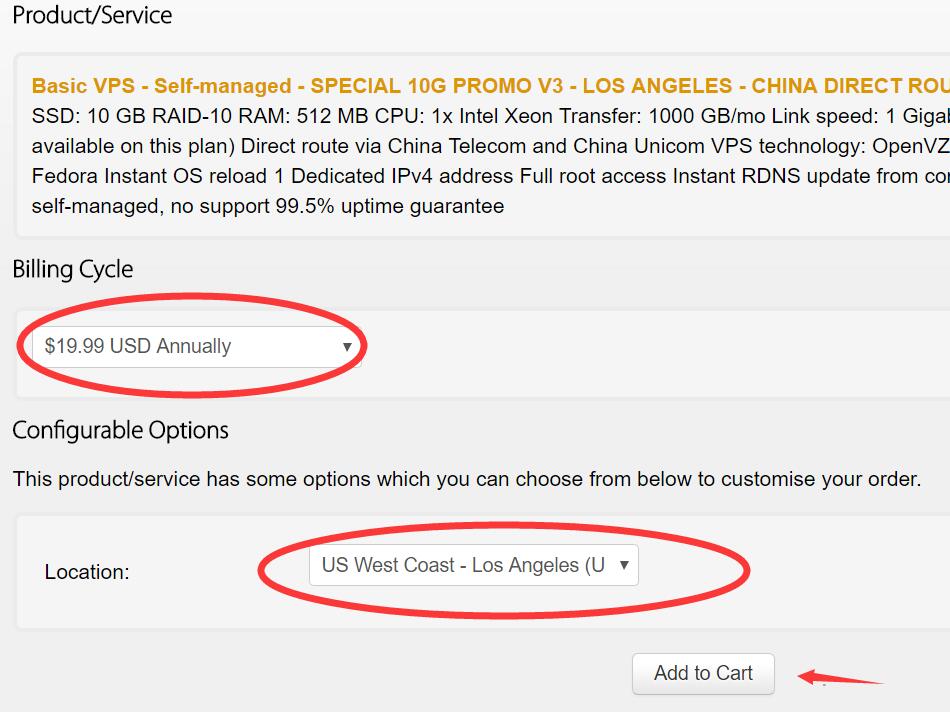
根据你的需要选择订购周期,年付是最便宜的,这里选择年付。随后机房只有一个,没得选。直接点击add to cart,加入到购物车。
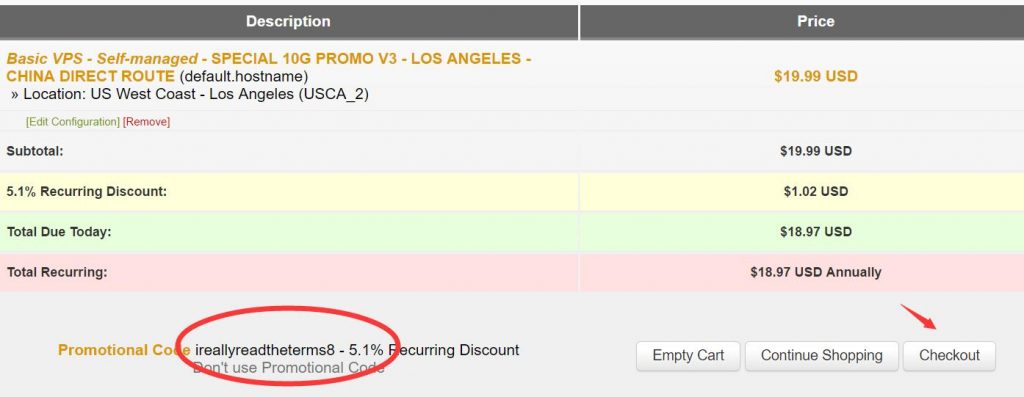
填写好自己的资料,请如实填写,否则有可能被强制退款。地址填写,英语不会的可以用拼音
选择alipay支付宝,勾选同意服务条款,点击complete order提交订单。
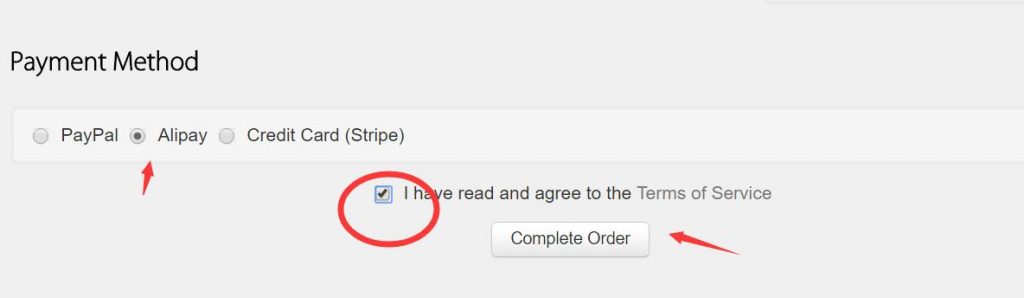
支付完以后,后台就多了一个vps,点击KiviVM Control Panel进入控制面板,我们进行安装shadowsocks的操作。
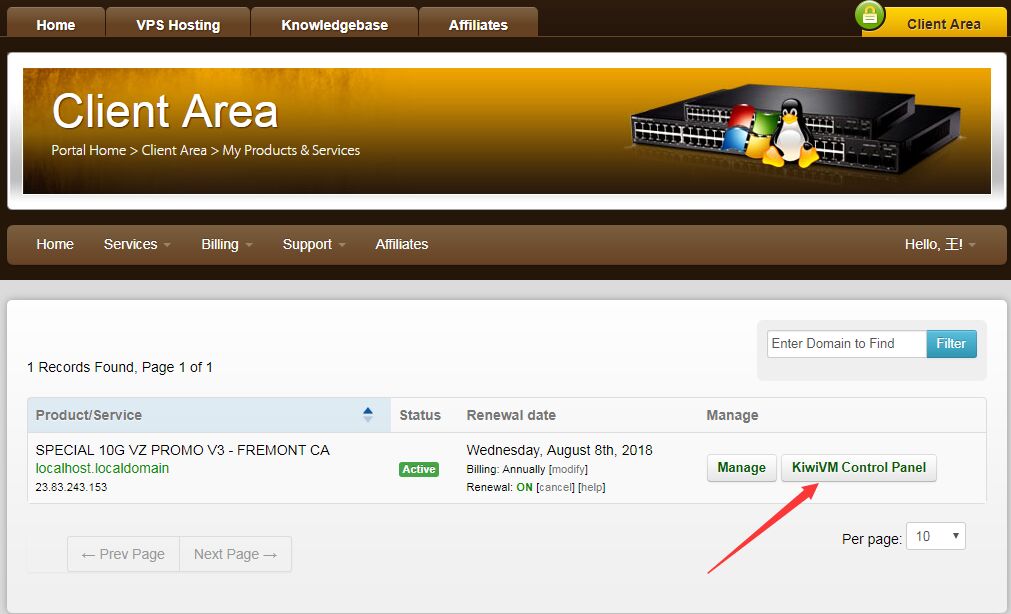
前搬瓦工的一键Shadowsocks功能仅支持centos6系统,x64与x86均可。因此,我们首先在后台安装centos6系统。点击左侧的install new os,选择centos-6开头的任意系统。例如,这里选择了带bbr加速的centos6 x86 x64系统。勾选底部的 i agree。。。,点击reload。
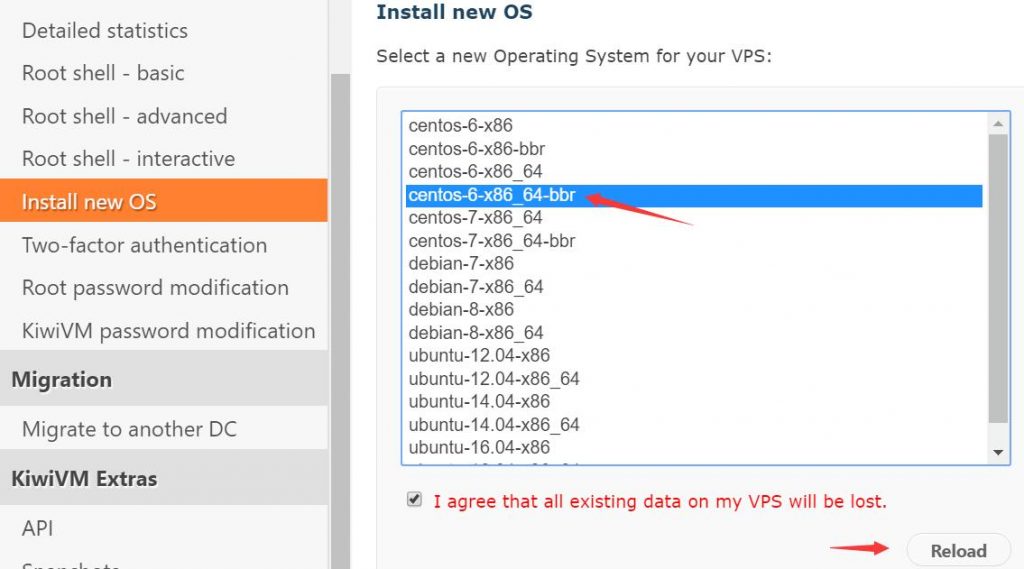
几分钟后,系统已经安装好,页面会提示你的密码与ssh端口,注意保存。虽然我们一键安装shadowsocks是不需要这个的,但是日后如果需要远程连接你的vps做其他事情还是需要的。
点击左侧的shadowsocks server,随后点击右侧install shadowsocks server.系统就开始自动安装shadowsocks,几秒钟就安装完毕。
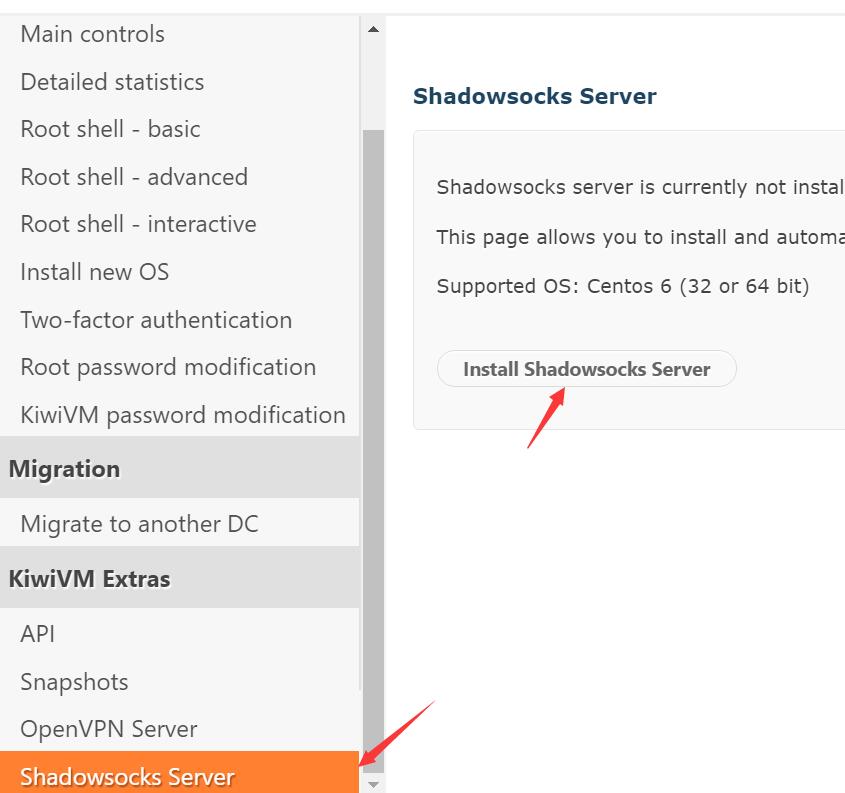
刷新下页面,重新点击左侧的shadowsocks server菜单,页面已经变成了下图。这三项是你链接你的vpn的必要内容,并且搬瓦工贴心的在页面下方展示了教程
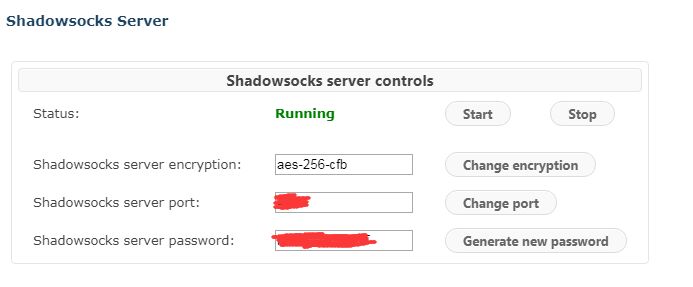
在putty工具输入vps的ip,和端口

输入账号默认为root,密码在以下获取,右键复制密码直接enter
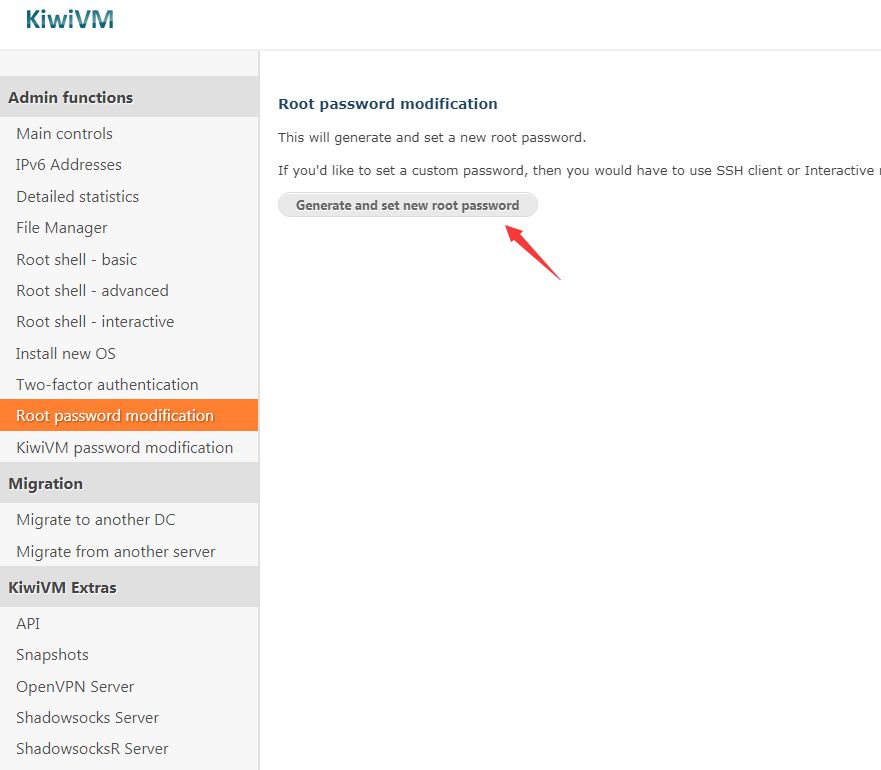 ,
,
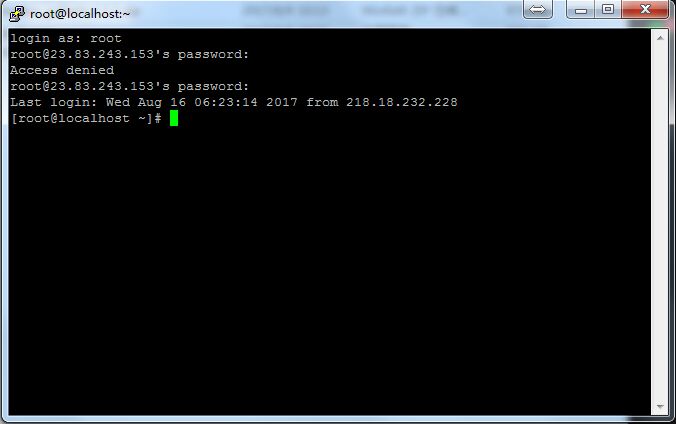 ,
,
以root用户运行以下命令,一行一行的粘贴进去即可:
wget --no-check-certificate http://blog.whsir.com/uploads/ss.sh
chmod +x ss.sh
./ss.sh 2>&1 | tee shadowsocks.log
运行后会提示下面内容,直接回车即可(如果没反应就再敲下回车),然后就开始等待了。
#############################################################
# One click Install Shadowsocks(Python)
# Intro: http://blog.whsir.com
#
# Author: whsir
#
#############################################################
安装完成后显示内容如下:
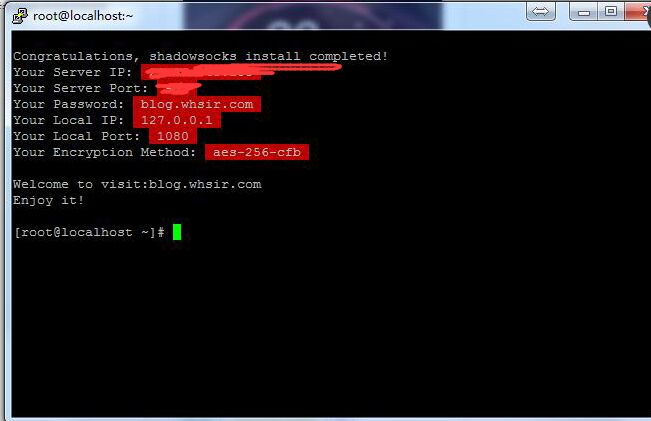
卸载方法:
./ss.sh uninstall
多端口多密码配置:
{
"server":"your_server_ip",
"local_address":"127.0.0.1",
"local_port":1080,
"port_password":{
"7788":"password0", //前面端口,后面密码
"7789":"password1",
"7790":"password2"
},
"timeout":300,
"method":"aes-256-cfb",
"fast_open": false
}
需要用到的命令:
启动:service shadowsocks start
停止:service shadowsocks stop
重启:service shadowsocks restart
状态:service shadowsocks status
修改vpn密码方法2
通过winscp工具连接到服务器(图2-1),进入/etc目录,找到文件shadowsocks.json(shadowsocks配置文件)下载到本地(图2-2),然后使用文本编辑器打开这个文件,就能看到具体配置信息,图2-3是一个多用户配置,如果需要修改端口请修改左侧,端口后面对应的是密码,可根据需要修改,最后保存。
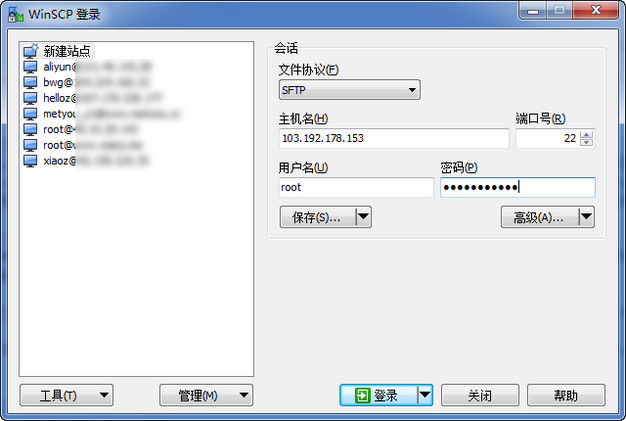
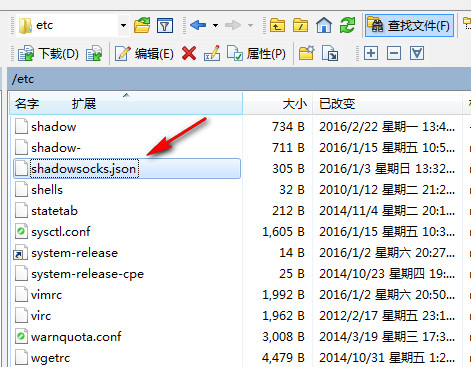
重启shadowsocks:/etc/init.d/shadowsocks restart